Importante: El diagrama de colaboración de UML no está disponible en Visio 2013 y versiones más recientes. Para obtener información sobre los diagramas UML de Visio 2013 y versiones más recientes, consulte diagramas UML en Visio.
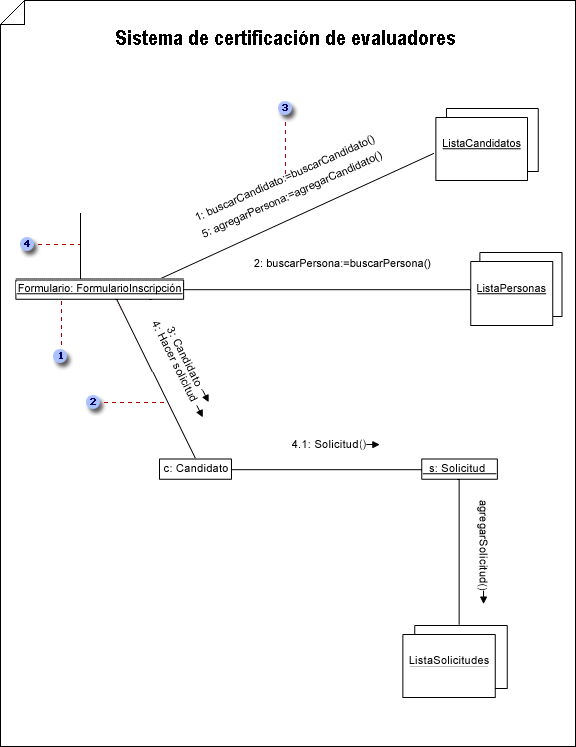

los vínculos de 


-
En : en categorías de plantillas, haga clic en software y base de datos > Diagrama de modelo UML > crear.
En Visio 2007: en el menú archivo , seleccione nuevo, seleccione softwarey, a continuación, haga clic en diagrama de modelo de UML.
-
En el vista de árbol, haga clic con el botón secundario en el paquete en el que desea incluir el diagrama de colaboración, seleccione nuevoy, a continuación, haga clic en Diagrama de colaboración.
Aparece una página en blanco y la galería de símbolos colaboración de UML se coloca en la galería de símbolos superior. El área de trabajo muestra "colaboración" como una marca de agua. Un icono que representa el diagrama se agrega a la vista de árbol en el Explorador de modelos.
Nota: Si la vista de árbol no está visible, en el menú UML , seleccione vistay, a continuación, haga clic en Explorador de modelos.
-
Para cada función de objeto que desee representar en la colaboración, arrastre una forma función de clasificador hasta la página de dibujo.
Designar un objeto como nuevo, destruido o transitorio en un diagrama de colaboración
-
En un diagrama de colaboración, haga clic con el botón secundario en la forma función de clasificador para el objeto que desee designar como nuevo, destruido o transitorio y, a continuación, haga clic en Opciones de presentación de formas.
-
En Estado de rol clasificador, haga clic en la condición que desee.
Nota: Para aplicar este cambio únicamente a la forma seleccionada, en el cuadro de diálogo Opciones de presentación de formas , desactive la opción aplicar a las mismas formas de UML seleccionadas en la actual página de dibujo. Si quiere que las siguientes funciones de clasificador que coloque en el diagrama tengan la misma condición, active la casilla aplicar a formas de UML del mismo tipo colocadas consecutivamente en la actual página de dibujo .
La condición aparece entre corchetes después del nombre de objeto (por ejemplo, Object1 {Transient}).
Designar un objeto como activo en un diagrama de colaboración
En un diagrama de colaboración, una forma función clasificador designada como activa incluirá {Active} después del nombre del objeto. Un rol de clasificador está activo cuando la clase en la que se basa está activa.
Para indicar que una clase está activa, haga doble clic en el icono de la forma o de la vista de árbol que representa la clase. En el cuadro de diálogo Propiedades de la clase de UML , haga clic en clase, seleccione isActivey, a continuación, haga clic en Aceptar. El rol de clasificador se activa como resultado de la clase activa.
-
-
Para cada conjunto de objetos que desee representar, arrastre una forma multiobjeto hasta la página de dibujo. Forma multiobjeto
-
Haga doble clic en cada forma función clasificador o multiobjeto para abrir el cuadro de diálogo Propiedades de la función de clasificador de UML , donde puede Agregar un nombre y otros valores de propiedades.
-
Para indicar vínculos entre los objetos, conéctelos con formas de roles de asociación . Más información sobre las formas de roles de asociación.
Crear una ruta de rol de asociación en un diagrama de colaboración
-
En un diagrama de colaboración, arrastre una forma función de asociación cerca de las dos formas de clasificador o de varios objetos con las que desee crear una ruta de acceso.
-
Pegue los extremos de la forma función de asociación a los puntos de conexión

Sugerencia: Para indicar una ruta de función de asociación desde una función de clasificador a sí misma, pegue los dos puntos de conexión de una forma función de asociación en forma de U a dos puntos de conexión en el mismo rol de clasificador.
-
-
Haga doble clic en cada forma rol de asociación para abrir el cuadro de diálogo Propiedades de la función de Asociación de UML , donde puede Agregar un nombre, un flujo de mensajes, una etiqueta de mensaje, una multiplicidad y otros valores de propiedad.
Agregar un mensaje a una función de asociación en un diagrama de colaboración
-
En un diagrama de colaboración, haga doble clic en la forma función de asociación a la que desea agregar un mensaje.
-
Escriba un nombre para la función de asociación y, a continuación, haga clic en mensajes.
-
Haga clic en Nuevo. Escriba un nombre y una expresión de secuencia. Elija el estereotipo, la dirección y el tipo de flujo que desee.
-
Para un mensaje plano o una llamada a procedimiento, haga clic en propiedades. Seleccione la operación que desea que genere el mensaje. Si la operación no existe, haga clic en nueva para crearla.
Para un mensaje asíncrono, elija la señal que quiere que genere el mensaje. Si no existe ninguna recepción para la señal en el clasificador en el que se basa la línea de vida del objeto que recibe el mensaje, haga clic en nuevo para crear la recepción.
-
-
Guarde el diagrama.







